
- Автоматизация
- Антропология
- Археология
- Архитектура
- Биология
- Ботаника
- Бухгалтерия
- Военная наука
- Генетика
- География
- Геология
- Демография
- Деревообработка
- Журналистика
- Зоология
- Изобретательство
- Информатика
- Искусство
- История
- Кинематография
- Компьютеризация
- Косметика
- Кулинария
- Культура
- Лексикология
- Лингвистика
- Литература
- Логика
- Маркетинг
- Математика
- Материаловедение
- Медицина
- Менеджмент
- Металлургия
- Метрология
- Механика
- Музыка
- Науковедение
- Образование
- Охрана Труда
- Педагогика
- Полиграфия
- Политология
- Право
- Предпринимательство
- Приборостроение
- Программирование
- Производство
- Промышленность
- Психология
- Радиосвязь
- Религия
- Риторика
- Социология
- Спорт
- Стандартизация
- Статистика
- Строительство
- Технологии
- Торговля
- Транспорт
- Фармакология
- Физика
- Физиология
- Философия
- Финансы
- Химия
- Хозяйство
- Черчение
- Экология
- Экономика
- Электроника
- Электротехника
- Энергетика
ПРАКТИЧЕСКАЯ РАБОТА 3ИС. Формирование физической диаграммы. Выполнение задания
ПРАКТИЧЕСКАЯ РАБОТА 3ИС
Формирование физической диаграммы
Составьте физическую диаграмму в соответствии с описанием деятельности компании дистрибьютора МЕДМАРК.
Компания дистрибьютор "МЕДМАРК" закупает медицинские препараты отечественных и зарубежных производителей и реализует их через собственную дистрибьюторскую сеть и сеть аптек. Планирование закупок компания осуществляет на основании статистики продаж, которую предоставляют сеть аптек и дистрибьюторы. Компания осуществляет доставку медикаментов как собственным транспортом, так и с помощью услуг сторонних организаций. Компания имеет собственный склад для хранения медикаментов.
Выполнение задания
Компания осуществляет закупки у отечественных и зарубежных производителей, следовательно, контрагентами компании являются отечественные и зарубежные поставщики медикаментов. Компания пользуется услугами транспортных компаний для доставки медикаментов. Следовательно, транспортные компании являются внешними контрагентами. Кроме того, компания реализует медикаменты через дистрибьюторскую сеть и сеть аптек. Следовательно, контрагентами компании являются покупатели (дистрибьюторы, аптеки).
Таким образом, внешними контрагентами компании "МЕДМАРК" являются поставщики (отечественные, зарубежные), покупатели (дистрибьюторы, аптеки), транспортные компании.
На физической диаграмме компания изображается прямоугольником, для отображения контрагентов используются графический символ Actor (фигурка человечка). Для изображения связей между компанией и контрагентами используются линии (Communications). Взаимодействия компании и внешних контрагентов должны быть поименованы, чтобы были понятны функции контрагентов по отношению к компании при знакомстве с физической диаграммой.
Создание физической диаграммы в MS Visio (Microsoft Office Visio — программное обеспечение для создания различных диаграмм, блок-схем, графиков и чертежей. Вы сможете тонко настраивать связи между внесенной информацией и предоставлять её в максимально удобной форме.)
1. Запустите MS Visio (Кнопка "Пуск"/ "Программы" / MS Visio).
2. Появится окно, в котором необходимо выбрать папку Software/ UML ModelDiagram. В открывшемся списке форм (Shapes) для построения физической диаграммы следует выбрать пункт UML UseCase. В результате проделанных действий на экране появится окно, в левой части которого будет отображен набор графических символов, а в правой части - лист для рисования диаграммы (рис. 1).
3. Для изображения прямоугольника на панели инструментов "Стандартная" найдите и зафиксируйте щелчком мыши пиктограмму с изображением прямоугольника. Затем, при нажатой правой клавиши мыши вы сможете нарисовать произвольного размера прямоугольник.
4. Для изображения на диаграмме контрагентов следует воспользоваться графическим символом с изображением человечка  . Графический символ переносится на рабочее поле мышкой при нажатой правой клавише.
. Графический символ переносится на рабочее поле мышкой при нажатой правой клавише.
Примечание. Для последующего перемещения графических символов по рабочему полю необходимо зафиксировать пиктограмму PointerTool с изображением стрелки, размещенную на панели инструментов "Стандартная". Только после этого графический символ будет доступен для перемещения его мышкой.
5. Соедините линиями изображение каждого контрагента с прямоугольником. Для этого на панели инструментов "Стандартная" щелчком мыши зафиксируйте пиктограмму с изображением линии LineTool и при нажатой левой клавише мышки осуществите соединение фигур.
6. Внесите наименования контрагентов "Покупатели (аптеки)", "Покупатели (дистрибьюторы)", "Поставщики (Россия)", "Поставщики (импорт)", "Транспортные компании". Для того чтобы внести надписи на диаграмме, необходимо на панели инструментов "Форматирование" зафиксировать пиктограмму TextTool (символ буквы "А"). Щелкните мышкой на изображении человечка, курсор установится на поле с надписью Actor. Введите в это поле наименование контрагента.
7. Введите наименование компании "МЕД" в нарисованный прямоугольник, щелкнув мышкой по прямоугольнику. Обратите внимание на то, что при этом должна быть активна пиктограмма TextTool (символ буквы "А").
8. Аналогичным образом внесите надписи к линиям соединения фирмы и контрагентов.
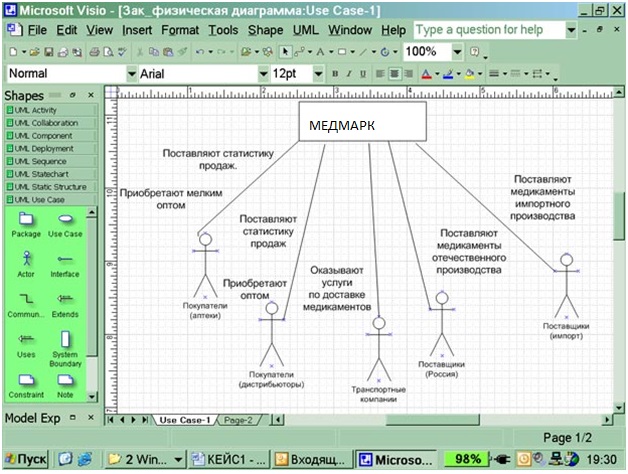
|
|
|
© helpiks.su При использовании или копировании материалов прямая ссылка на сайт обязательна.
|